현재 Apple 아케이드에는 200개가 넘는 게임이 있습니다. 편의성과 휴대성 측면에서 iOS 게임은 PC 게임보다 뛰어납니다. 그러나 컴퓨터의 큰 화면을 즐기고 싶다면 다음을 배울 수 있습니다. PC에서 iOS 게임을 플레이하는 방법 이 종합 가이드에서. 또한 친구나 팬과 게임 경험을 공유하고 싶다면 게임을 녹화하는 데 적합한 게임 레코더를 쉽게 찾을 수 있습니다.

1부. PC/Mac에서 iOS 게임을 플레이하는 방법
내 컴퓨터에서 iOS 게임을 플레이할 수 있나요? 대답은 '예'입니다. PC Windows 10에서 iOS 게임을 어떻게 플레이하나요? 이 가이드를 통해 만족스러운 방법을 찾을 수 있습니다.
1. Windows에서 iOS 게임을 플레이하는 방법
Windows PC에서 iOS 게임을 즐기고 싶나요? 이를 수행하려면 iOS 화면을 미러링해야 합니다. 와 함께 Apeaksoft 전화 거울, 더 큰 화면에서 지연 없이 iOS 게임을 즐길 수 있습니다. 게다가 이 강력한 도구는 최신 iOS/Android 장치와 호환됩니다. USB 케이블을 사용하거나 사용하지 않고 모바일 장치를 이 소프트웨어에 연결할 수 있습니다. Windows에서 이 강력하고 사용하기 쉬운 소프트웨어를 활용하는 간단한 방법은 다음과 같습니다.
1단계 Windows에 무료로 다운로드하여 설치하세요. 다음을 클릭하세요. iOS 미러 장치 유형을 선택합니다.
2단계 반드시 동일한 Wi-Fi를 공유하세요. 선택하다 화면 미러링 계속하다. 그런 다음 오른쪽 상단에서 아래로 스와이프하여 화면 미러링 iOS 기기의 버튼을 누르세요. 여기에서 검색하고 선택할 수 있습니다. Apeaksoft 스크린 레코더 옵션을 선택하십시오.

3단계 이러한 간단한 조작을 마치면 Windows PC에서 iOS 게임을 한 번에 즐길 수 있습니다.
2. Mac에서 iOS 게임을 플레이하는 방법
Mac에서 iOS 게임을 플레이하려면 iOS 화면을 Mac에 미러링해야 합니다. 따라서 좋은 미러링 소프트웨어는 반드시 필요한 지원입니다. 여기에서는 QuickTime Player를 추천합니다. QuickTime 플레이어는 Apple의 프로그램입니다. 따라서 대부분의 Mac 사용자는 컴퓨터에서 QuickTime Player를 쉽게 찾을 수 있습니다. 그렇지 않은 경우에는 App Store나 안전한 웹사이트에서 이 소프트웨어를 쉽게 다운로드할 수도 있습니다. 이 소프트웨어는 완전히 무료로 사용할 수 있기 때문입니다. 이 소프트웨어를 사용하여 Mac에서 iOS 게임을 플레이하면 쉬운 미러링과 간단한 설정 등 많은 장점이 있습니다. 하지만 iOS 기기와 Mac 사이에 유선 연결이 필요합니다.
1단계 퀵타임 플레이어 실행먼저 USB 케이블을 통해 iOS 기기를 Mac에 연결합니다. 그런 다음 Mac에서 QuickTime Player를 찾으면 실행하십시오. 그렇지 않은 경우 프로그램을 다운로드한 후 프로그램을 실행하십시오.
2단계 미러링 모드 선택Quicktime이 열리면 파일 선택기 메뉴가 표시되고 클릭만 하면 됩니다. 아래로. 그런 다음 입양 부모로서의 귀하의 적합성을 결정하기 위해 미국 이민국에 메뉴 표시줄에서 다음을 선택합니다. 새로운 동영상 녹화.
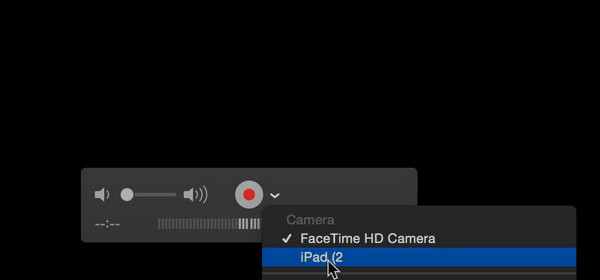 3단계 iOS 기기 선택
3단계 iOS 기기 선택이제 옆에 있는 아래쪽 화살표를 클릭하세요. 기록 버튼을 누르고 연결한 iOS 기기를 선택하세요. 그런 다음 iOS 화면을 보고 Mac에서 iOS 게임을 플레이할 수 있습니다. 녹음하고 싶다면 기록 버튼을 클릭합니다.
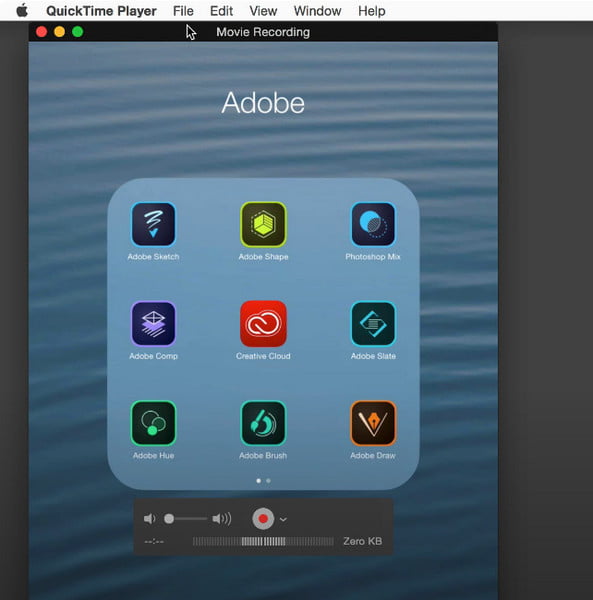
2부. PC/Mac에서 게임을 녹화하는 방법
웨이 1: Apeaksoft Screen Recorder를 사용하여 PC에서 게임을 녹화하는 가장 좋은 방법
Windows 사용자의 경우 Apeaksoft 스크린 레코더 iOS 게임을 PC에 미러링하고 녹화할 수 있는 최고의 게임 녹화 소프트웨어입니다. 모든 iPhone, iPad, iPod Touch 모델의 화면을 미러링하고 녹화하는 쉽고 전문적인 방법을 제공합니다. 또한 원하는 대로 녹음 설정을 사용자 정의할 수도 있습니다. 녹화가 끝나면 인기 있는 형식의 비디오를 고품질로 출력할 수 있습니다. 이 소프트웨어를 사용하여 PC에서 게임을 녹화하는 방법을 알고 싶다면 다음 단계를 읽어보세요.

4,000,000+ 다운로드
1단계 컴퓨터에 최고의 게임 스크린 레코더를 무료로 다운로드하여 설치하세요. 다음을 클릭하세요. 전화 녹음기 버튼을 클릭하세요.

2단계 iOS 레코더 계속하다. iOS 장치를 컴퓨터에 연결하기 전에 iOS 장치와 컴퓨터가 동일한 WLAN에 연결되어 있는지 확인해야 합니다.
그런 다음 텍스트 및 GIF 가이드에 따라 iOS 기기를 컴퓨터에 연결할 수 있습니다. 먼저, 다음을 선택해야 합니다. 화면 미러링 이 창에서 버튼을 누르세요. 둘째, 오른쪽 상단에서 아래로 스와이프하여 화면 미러링 iPhone의 버튼을 누르세요. 그러면 다음과 같은 옵션이 있는 것을 볼 수 있습니다. Apeaksoft 스크린 레코더 선택할 수 있습니다.

3단계 성공적으로 연결되면 iPhone 화면을 녹화하기 전에 설정을 사용자 정의할 수 있는 화면 녹화 창이 나타납니다. 적합한 것을 선택할 수 있습니다. 분해능 및 출력 해상도 좋아하는대로.

4단계 클릭 기록 버튼을 누르면 비디오 게임 레코더가 시작됩니다. 잠시 중단하고 싶으면 다음을 클릭하세요. 중지 단추. 완료되면 중지 버튼을 누르면 해당 게임 영상이 자동으로 저장됩니다.
이 뛰어난 게임 녹화 소프트웨어를 사용하면 다음과 같은 작업을 할 수 있습니다. iPhone을 Mac에 미러링하기 아무런 노력 없이도 Windows를 사용할 수 있습니다. 그러면 이 스크린 게임 레코더의 마법을 휘두를 수 있습니다.

웨이 2: X-Mirage로 PC에서 게임을 녹화하는 방법
X-미라지 또한 iOS 화면을 녹화하는 데 사용할 수 있는 좋은 레코더입니다. 무선으로 콘텐츠를 스트리밍하거나 미러 아이폰, iPad 및 iPod 화면. 멋진 소프트웨어로 화면을 미러링하고 녹화하는 것을 쉽게 찾을 수 있습니다. Mac 및 Windows 사용자 모두 이 소프트웨어를 즐길 수 있습니다. 다음에서 PC에서 게임을 녹화하는 방법을 알 수 있습니다.
1단계 X-미라지 다운로드공식 웹사이트에서 X-Mirage를 다운로드하여 PC에 설치하세요. 그런 다음 실행하십시오. 평가판을 테스트하려면 다음을 클릭하세요. 계속. 구매를 원하실 경우, 구매 후 등록을 위한 키를 입력하여 받아가세요.
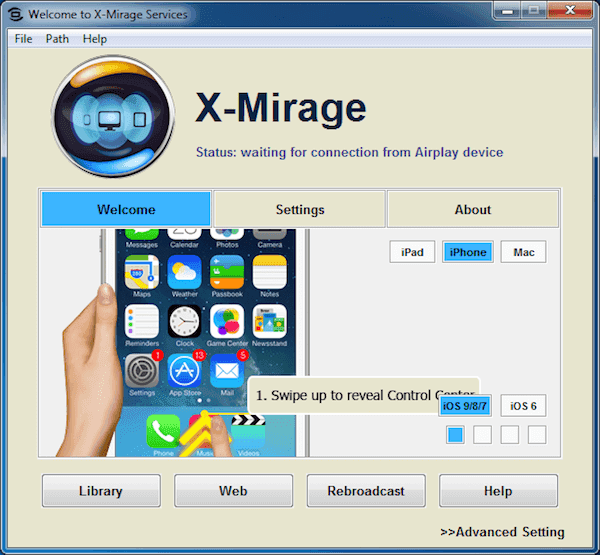 2단계 동일한 Wi-Fi로 연결
2단계 동일한 Wi-Fi로 연결컴퓨터와 iOS 기기가 동일한 네트워크에 연결되어 있는지 확인하십시오. 그렇지 않은 경우 둘 중 하나를 변경하고 두 장치가 동일한 Wi-Fi 연결에 있음을 약속해야 합니다.
3단계 컴퓨터에 화면 미러링이제 iOS 화면을 컴퓨터에 미러링할 수 있습니다. 제어 센터에 액세스하려면 화면 하단에서 위로 스와이프하세요. 그런 다음 AirPlay를 켜야 합니다. iOS 7, iOS 8 및 iOS 9의 경우 AirPlay를. iOS 10에서는 AirPlay 미러링. iOS 11에서는 화면 미러링
강하다>. 그런 다음 X-Mirage [컴퓨터 이름]을 선택하십시오.
놓치지 마세요 : AirPlay가 작동하지 않는 문제를 해결하는 방법
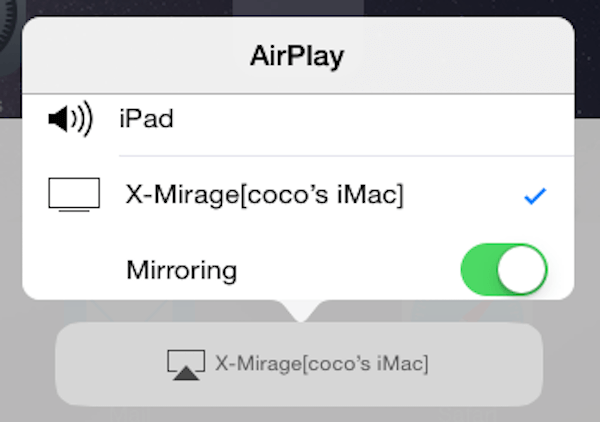 3단계 PC에 게임 녹화하기
3단계 PC에 게임 녹화하기화면에 iOS 기기가 나타나면 빨간색 버튼을 클릭하고 iOS 게임을 플레이할 수 있습니다. 녹화를 중지하려면 버튼을 다시 한 번 클릭하세요. 그러면 아래 창이 나타납니다. 딸깍 하는 소리 수출 시작 녹화 화면 비디오 내보내기를 시작합니다.
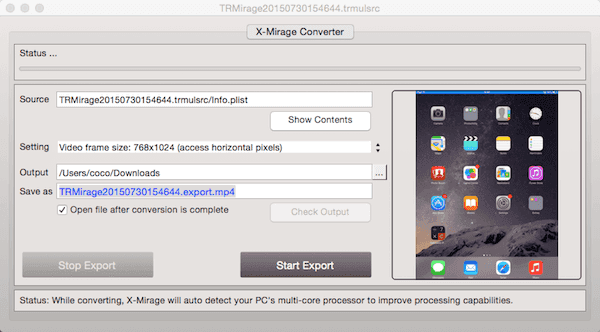
당신은 또한 관심이있을 수 있습니다 :
Windows, Mac, iPhone 및 Android에서 좋아하는 VR 게임 플레이를 녹화하는 방법
Clash Royale 게임 플레이 비디오를 녹화하는 방법 – 알아야 할 3가지 최고의 방법
파트 3. iOS 게임 녹화에 관한 FAQ
iPhone에서 화면을 녹화할 수 있나요?
예, 내장된 녹음 기능을 사용하여 iPhone에 화면을 녹음할 수 있습니다. 먼저 다음으로 갈 수 있습니다. 설정 > 제어 센터을 탭한 다음 녹색을 탭하세요. + 옆에있는 버튼 스크린 녹화. 그런 다음 오른쪽 상단에서 아래로 스와이프하여 제어 센터를 열고 회색 동심원 아이콘을 찾아 탭하면 화면 녹화를 시작할 수 있습니다.
iOS 게임을 더 큰 화면에 미러링하려면 어떻게 해야 하나요?
Apeaksoft Phone Mirror를 사용하면 iPhone 화면을 PC에 실시간으로 미러링할 수 있습니다. 그렇지 않으면 다음을 수행할 수 있습니다. 스크린 미러 iPhone에서 Sony TV로 더 나은 시각적 즐거움을 위해.
OBS를 사용하여 PC에서 iOS 게임을 어떻게 녹화하나요?
먼저 컴퓨터에 OBS를 다운로드하여 설치하세요. 둘째, USB-C 케이블을 통해 iPhone을 PC에 연결합니다. 세 번째, OBS Studio를 열고 + 버튼으로 이동 > 비디오 캡처 장치을 클릭한 다음 장치 이름을 입력하고 OK 계속하려면 버튼을 누르세요. 장치를 선택하고 클릭하세요. OK OBS를 사용하여 PC에서 iOS 게임 녹화를 시작합니다.
결론
이 글을 다 읽고 나면 당신은 알아야 할 사실이 있습니다. Mac에서 iOS 게임을 플레이하는 방법 또는 PC, 컴퓨터에서 게임을 녹화하는 방법. 더 큰 화면에서 iOS 게임을 훨씬 더 즐길 수 있고 멋진 게임 경험을 기록할 수 있습니다. 이 기사에서 도움이 되는 내용을 얻을 수 있기를 바랍니다.



